Kaip rusizuoti „Windows 11“

- 2535
- 39
- Clayton Carter
Sąsajos kalbos pasikeitimas būtinas nedažnai, daugiausia klaidingai atsisiunčiant paskirstymą, kuris nėra gimtoji kalba. Tačiau gali būti sugautas kompiuteris su jau įdiegta kalba, ir jis nebūtinai bus rusas. Senosiose „Windows“ versijose net per daug patyrę vartotojai tokiais atvejais žino, ką daryti. Pastarojo atžvilgiu terminas „patyręs vartotojas“ sunkiai taikomas, nes pati sistema yra labai, labai jauna.

Taigi kiekvienam gali kilti problemų dėl lokalizacijos, o jei turite „Home Single“ kalbų redakciją, ši problema bus visiškai neišspręsta. Tuo tarpu sąsajos ir „Windows 11“ rusai yra paprasta užduotis, jei žinote, ką ir kaip tai padaryti.
Kaip įdiegti rusą į „Windows 11“, renkantis kalbos paketą
Apsvarstykite atvejį, kai turite sistemos vaizdą anglų kalba. Įdiegus operacinę sistemą, sąsaja gali būti rungtyniavusi, įdiegus kalbos paketą.
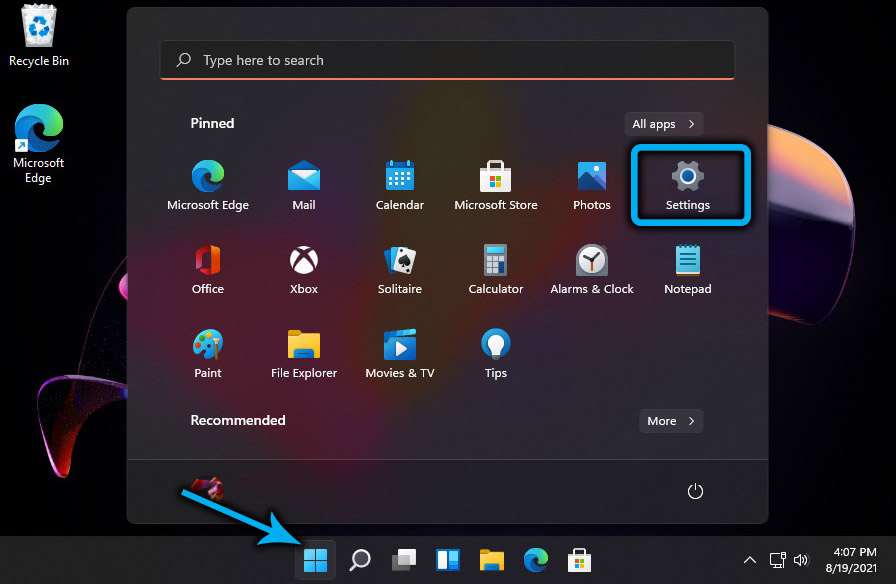
Naudodami „Win+I“ derinį turite atidaryti „Nustatymai“ ir pasirinkite skirtuką „Time & Langu“ (žiūrėti piktogramą „Blue Globe“ fone). Dešiniajame bloke mes spustelėjame kalbą ir regioną. Bus atidarytas langas su šio meniu elemento parametrais.

Pageidaujamų kalbų blokas rodo pageidaujamas kalbas, kai sistema iš pradžių įdiegta. Taigi paspauskite mėlyną mygtuką Pridėkite kalbą.
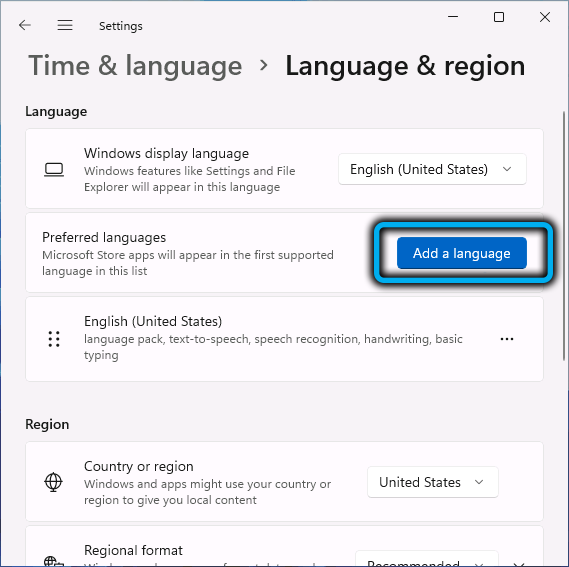
Langas bus atidarytas su visomis kalbomis, kurioms „Microsoft“ atliko naujos operacinės sistemos lokalizaciją. Jie yra abėcėlės tvarka, bendra jų suma viršija 200, taigi sąrašas yra didelis. Jei nenorite jo išstumti (o rusas yra giliai žemiau šio sąrašo), galite naudoti paieškos lauką, esantį bloko viršuje (užklijuokite kalbos pavadinimą).
Galite pastebėti, kad dešinėje priešais kiekvieną kalbą yra ikonų rinkinys, apibūdinantis tam tikro kalbos paketo sudėties kompoziciją. Apsvarstykite šių piktogramų prasmę:
- A raidė rodo, kad pasirinktą kalbą galima padaryti ta kalba, rodančia „Windows 11“ sąsają, tai yra, be šios piktogramos buvimo nėra prasmės pasirinkti kalbos;
- Mikrofono simbolis reiškia, kad kalbos atpažinimo funkcijos funkcija yra prieinama šiam kalbos pakete;
- Monitoriaus vaizdas su pop -up tekstu yra „Transcrybus“ paslaugos buvimo ženklas, tai yra, kalbos virsmas tekstu;
- Galiausiai, piktograma, vaizduojanti popieriaus lapą su pieštuku, rodo, kad šiai kalbai yra galimybė atpažinti ranka parašytą tekstą.
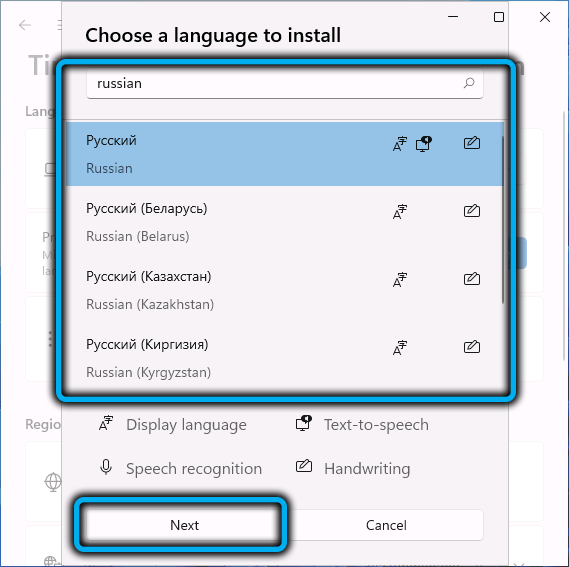
Vienaip ar kitaip, jei mums reikia rusų kalbos, mes pasirenkame ją, tada spustelėkite kitą mygtuką, kuris pasirodė žemiau. Mes pereiname prie diegimo kalbos funkcijų bloko- čia galite nustatyti kai kuriuos pasirinktos kalbos parametrus.
Pasirenkamose kalbų funkcijų skyriuje galima įjungti arba išjungti bet kurią iš aukščiau išvardytų funkcijų (žinoma, bet kokiu atveju kalbų paketas turėtų būti suaktyvintas).
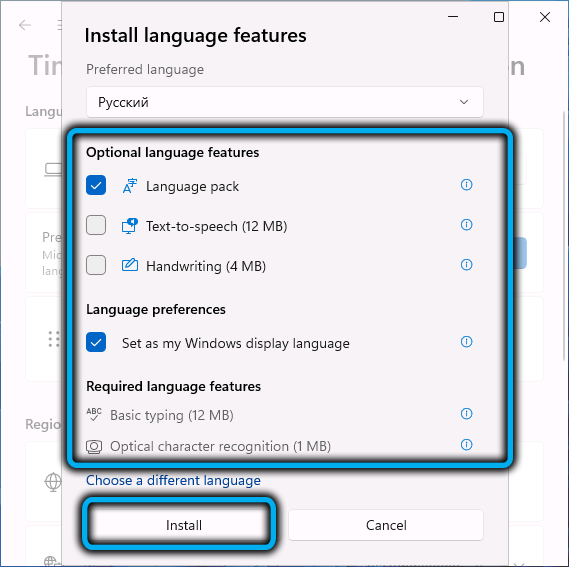
Įsitikinkite, kad priešais kalbos nuostatų parametrą yra žymimasis laukelis - be jo negalite įdėti „Windows 11“ sąsajos į rusų kalbą. Spustelėkite mygtuką Įdiegti, pradės įkelti ir diegti pasirinkto kalbos paketo įkėlimą ir diegimą.
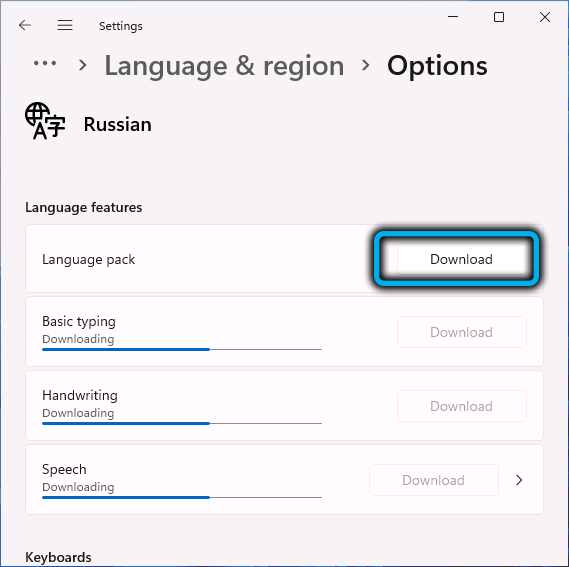
Pasibaigus jo pabaigai, bus parodytas pranešimas, kad norint įsigalioti, reikia atnaujinti „Windows“. Mes sutinkame spustelėję mygtuką Išsirašę.
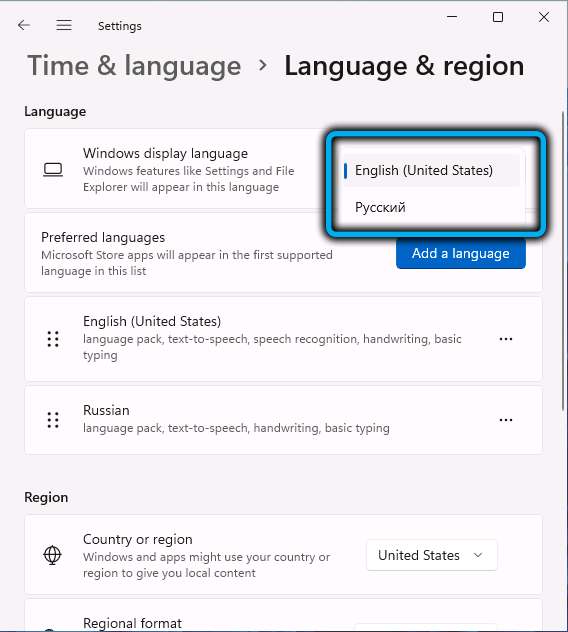
Dėl to po naujo įėjimo į sistemą visi su operacine sistema susiję tekstai bus rodomi rusų kalba.
Kaip pakeisti sąsajos kalbą, jei kalbos paketas jau buvo įdiegtas
Jei turite kompiuterį su sąsaja kita kalba, pakeisti jį rusų kalba bus šiek tiek lengviau, ir tai galite padaryti kalbų nustatymuose. Norėdami tai padaryti, eikite į „Windows 11“ nustatymus, spustelėkite skirtuką „Time & Langue“, pasirinkite „Kalbos ir regiono“ parametrą, tada pagal „Windows“ rodymo kalbos parametro vertę. Langas su įdiegtomis kalbomis bus atidarytas, pasirinkite norimą. Atminkite, kad šis metodas veiks tik tuo atveju, jei į sistemą buvo pridėta Rusijos kalba.
Jei jo nėra sąraše, galite naudoti „Microsoft Store“ parduotuvę, kad pridėtumėte rusų kalbą paketą. Norėdami tai padaryti, atliekame šiuos veiksmus:
- Atidarykite „Microsoft Store“ programą, paieškos skydelyje pristatome žodį „rusas“;
- Paieškos rezultatais, kurie buvo atidaryti, „Apps“ skiltyje ieškome, ir spustelėkite eilutę „Lokalizuotos sąsajos paketas rusų kalba“;
- Spustelėkite mygtuką Gauti;
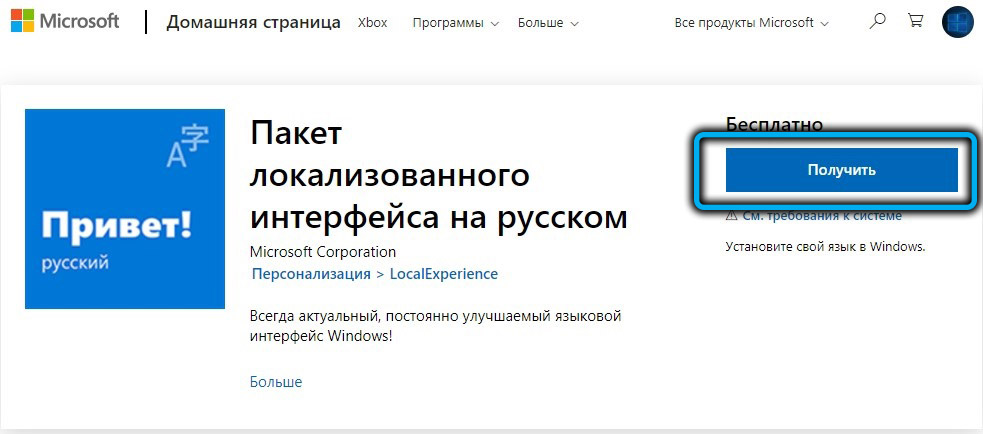
- Atidarytame lange mes pateikiame varneles priešais „WallApack“ parametrus ir nustatome kaip mano „Windows“ rodymo kalbą, kaip ir likusiems nustatymams, jūs veikiate savo nuožiūra. Svarbiausia yra tai, kad Rusijos kalbos paketas tampa pagrindiniu „Windows 11“ sąsajos, kurią palengvins suaktyvinant šiuos du pagrindinius parametrus;
- Spustelėkite mygtuką Įdiegti ir palaukite kalbos paketo diegimo procedūros pabaigos, tada spustelėkite mygtuką Išsiųsti, kaip aprašyta ankstesniuose skyriuose.
Iš naujo paleidus iš naujo, patartina pereiti prie „parametrų“ ir visų pirma perkelti rusų kalbas, o tada pakeisti regioną, nustatydami jį su verte „Rusija“.
Atminkite, kad toks rusas, nors jis atliekamas gana paprastai, nėra baigtas. Pvz., Užrakto ekranas liks angliškai, tas pats pasakytina ir apie programas, kuriose UNICO palaikymas neįdiegtas. Tokiais atvejais turėsite atlikti keletą papildomų veiksmų.
Kadangi jau turime rusų sąsają, tolesnius paslaugų, funkcijų pavadinimus, meniu elementus bus pateikiami rusų kalba.
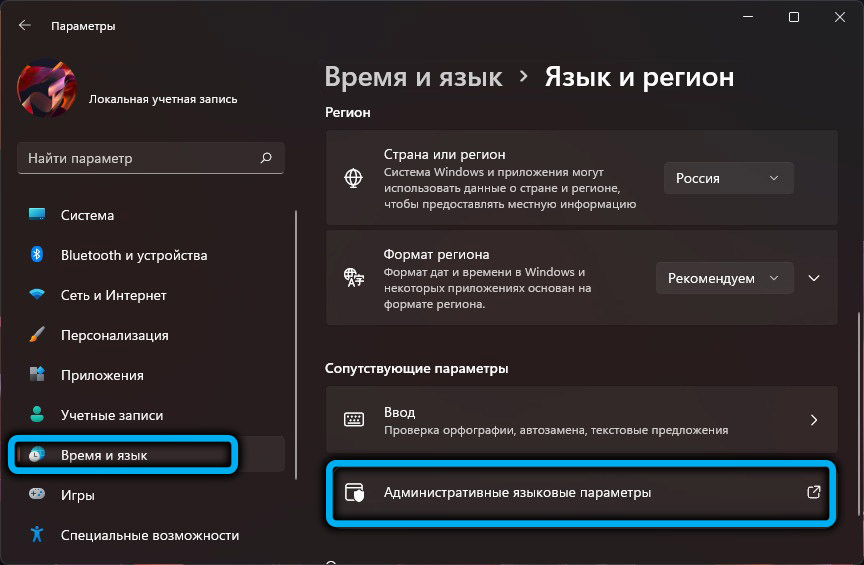
Taigi, mes vėl einame į „nustatymus“, pasirinkite skirtuką „Laikas ir kalba“, dešiniajame bloke - skyriuje „Kalba ir regionas“. Mus domina eilutė „Administracinės kalbos parametrai“, spustelėkite ją ir naujame lange spustelėkite mygtuką „Kopijuoti parametrus ...“ ... “.
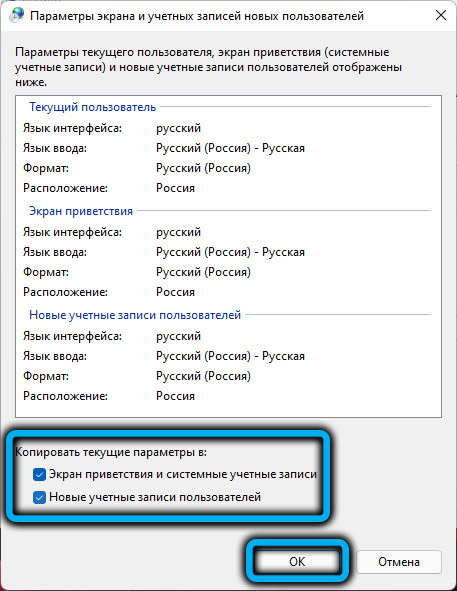
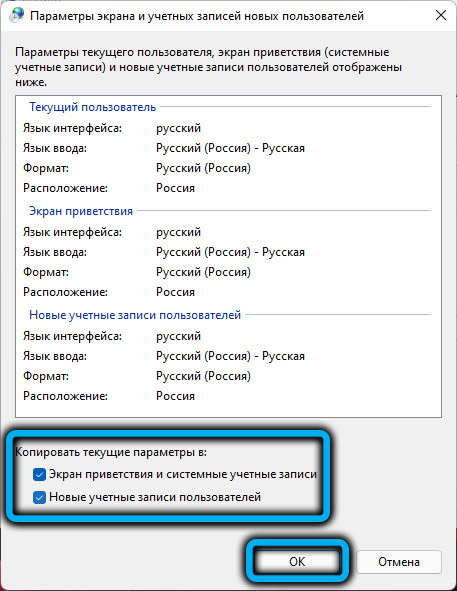
Bus rodomi dabartinio vartotojo parametrai, lango apačioje įdėjome du varneles ir spustelėkite Gerai. Mums bus pasiūlyta iš naujo paleisti sistemą - mes atsisakome, spustelėkite mygtuką „Keisti sistemos kalbą“ mygtuką.
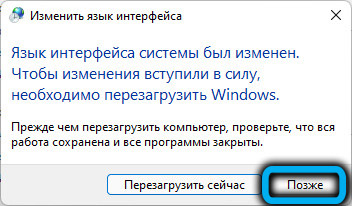
Atsiras kitas langas, kuriame turėtų būti atidaryta „rusų“ rusų „rusų“ „rusų kalba“ kalba „rusų kalba“, taip pat patartina pateikti varnelę priešais mažesnį parametrą, kad būtų galima išspręsti kai kurių programų rusų problemą, kai reikia išspręsti kai kurių programų rusą. Vėl pasirodys prašymas perkrauti, šį kartą sutinkame.
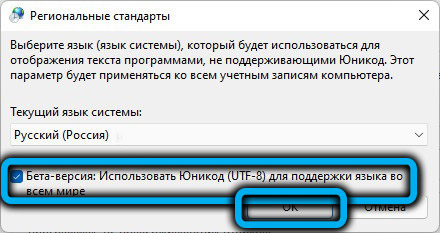
Tik dabar galime pasakyti, kad pridėjome Rusijos kalbą ir taip visiškai Russinifikuoti „Windows 11“.
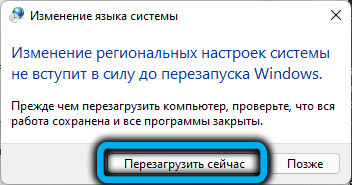
Programos sąsajos kalbos keitimas
Manoma, kad jei bet kuriame iš aukščiau aprašytų metodų „Windows 11“ jūs Russified Windows 11, tada daugelis programų, įdiegtų iš „Microsoft Store“ (paštas, kalendorius, nuotraukos). Tačiau apie visas šioje internetinėje parduotuvėje esančias programas negalima pasakyti.
Tačiau problema iš dalies išspręsta. Norėdami tai padaryti, eikite į „Nustatymai“, pasirinkite skirtuką „Laikas ir kalba“, dešiniajame bloke - skyriuje „Kalba ir regionas“. Skyriuje „Pageidautinos kalbos“ priešais eilutę „rusų kalba“ mes spustelėjame tris taškus, esančius dešinėje. Bus meniu su dviem taškais, „aukštyn“ ir „žemyn“, perkelkite pasirinktą liežuvį viršutinėje sąraše.
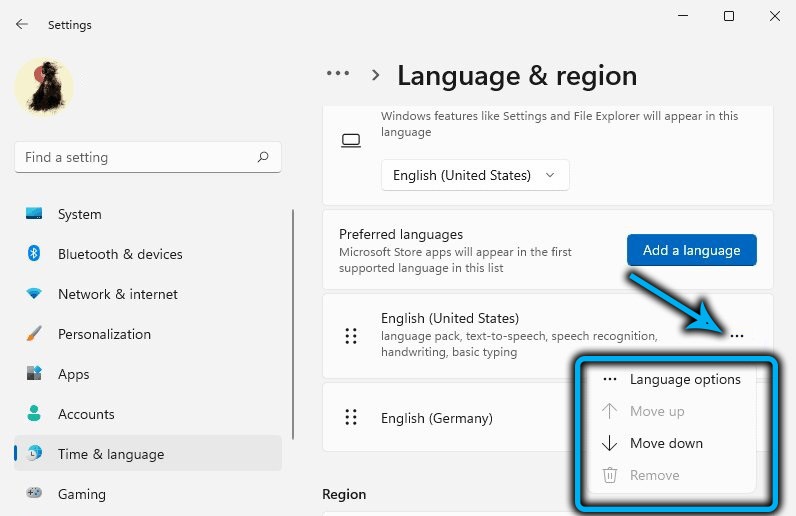
Tokiu atveju pasiūlymai neatnaujins sistemos, pakaks išeiti iš nustatymų, kad atliktų pakeitimų pakeitimus atliktų pakeitimai.
Tačiau programos, įdiegtos ne iš „Microsoft Store“. Čia mes jau esame bejėgiai - bent jau tol, kol tokių programų kūrėjai nesivargina perkelti savo programų į rusų kalbą.
Taip pat kyla problemų dėl tų programų, kurios nepalaiko specialių sistemų iš Rusijos kalbos paketo - pavyzdžiui, tai taikoma daugeliui žiniasklaidos žaidėjų. Jei tokios specialios sistemos yra takelių ar subtitrų pavadinimuose, nebus aišku, kad ji bus rodoma vietoj jų.
Tačiau panaši situacija būdinga visoms „Windows“ versijoms - daugelis programų vis dar neteisingai dirba su Rusijos simbolių rinkiniu, tačiau tai nėra „Microsoft“ problema.

